今日はブラウザからMAPを見れるプラグインを紹介するのだ!
目次
BlueMapとは?
このプラグインはブラウザでマップを見ることができます。
- ネザー・エンドなどの世界のマップも作ることができる。
- リアルタイムでどこに人がいるか調べることができる。
- 平面マップ、3Dマップ、疑似スペクテイターモード
- ピンの設置、マーカー機能
などの機能を使用することができます。
導入方法
こちらのサイトからプラグインをダウンロードし、サーバーのpluginsフォルダに入れて下さい。
↓↓詳しいプラグインの導入方法はこちらの記事で解説しています。↓↓
あわせて読みたい
【簡単】プラグインの入れ方は?導入方法を詳しく解説!(Spigotサーバー)
プラグインを導入すると聞いて難しいと思った方いませんか? しかしサーバーを作ることやプラグインを導入するのって実は誰でもできちゃうんです。 今回はプラグインの...
プラグインを簡単に導入できるようにするプラグインも紹介しています。
良ければこちらもご覧ください。
あわせて読みたい
【革命】サーバー内からプラグインをダウンロードできる『PluginPortal』を紹介
こんにちは! 今日はサーバー内からプラグインをダウンロードしたり、アップデートしたりできるプラグインを紹介していきます。 このプラグインがあれば、一度PCでダウ...
設定
このプラグインは導入後すぐ使えるわけではありません。
必ず設定しないと使うことができないので、スキップせず読み進めてください。
STEP
accept-downloadをtrueにする
plugins/BlueMapフォルダ内のcore.confを開いてください。
mojangからマップを生成するためのデータをダウンロードするためにtrueに書き換えて下さい。

STEP
ポートの変更
MAPを表示するためのポートを設定します。
BlueMapフォルダにあるwebserver.confのport設定を変更してください。

各自利用可能なポートに書き換えてください。
webの場合は80番が一般的に使われます。
デフォルトのポートをそのまま使用することも可能ですが、外からアクセスする際はそのポートを開放しておく必要があります。
STEP
設定の再読み込み
/bluemap reloadを実行するとプラグインが再読み込みされます。
再読み込み後、設定が間違っていなければマップの生成が開始されます。

ブラウザから接続テスト
<ip>:<port>と検索欄に入力するとアクセスできます。
ipにはサーバーのIPアドレス、portには設定したport番号を置き換えてください。

無事にアクセスすることができました!

コマンド
最低限必要なコマンド
| コマンド | 説明 |
|---|
| /bluemap update | ブラウザ上のマップをレンダリングします。 |
| /bluemap | マップのレンダリングのステータスを表示します。 |
| /bluemap reload | プラグインをリロードします。 |
| /bluemap stop | レンダリングを一時停止します。 |
| /bluemap start | レンダリングを再開します。 |
マップがこのように中途半端にしか表示されない場合は、レンダリングされていないかその場所がまだ生成されていないかのどちらかです。
レンダリングされていない場合は/bluemap updateでレンダリングを行うことができます。

地形が生成されていない場合は、チャンク生成プラグインを使用してください。
導入後は/fcp start <半径>というコマンドを実行するだけで生成が開始します!
その他のコマンド
| コマンド | 説明 |
|---|
| /bluemap version | プラグインのバージョンなどの情報を表示します。 |
| /bluemap help | プラグインのコマンドリストを表示します。 |
| /bluemap maps | プラグインによって読み込まれたマップの名前を表示します。 |
| /bluemap worlds | プラグインによって読み込まれたワールドの名前を表示します。 |
| /bluemap freeze <ワールド名> | 指定したワールドの自動更新を一時停止します。
(サーバーの再起動後も継続されます) |
| /bluemap unfreeze <ワールド名> | 指定したワールドの自動更新を再開します。
(サーバーの再起動後も継続されます) |
| /bluemap purge <マップ名> | 指定したマップを削除します。 |
| /bluemap force-update | 強制的にのレンダリングを実行します。 |
| /bluemap cancel | レンダリングをキャンセルします。 |
| /bluemap debug block | プレイヤーのブロックに関する情報を出力します。 |
| /bluemap debug flush | ワールドを保存しアップデートをフラッシュします。 |
| /bluemap debug cache | キャッシュを削除します。 |
| /bluemap debug dump | プラグインに関する情報を出力します。 |
マップの使い方

左上のメニューです。左から、明るさの切り替え・3Dマップ/2Dマップ/スペクテイターの切り替え・初期位置に戻る・座標となっています。
右クリックした状態でカーソルを動かすと角度を切り替えれます。
左クリックした状態でカーソルを移動させると位置を移動できます。
スクロールで拡大・縮小ができます。

右上のメニューです。左から、メニュー・マップリスト・マーカーリスト・プレイヤーリストを表示することができます。
あとは直感で何となく操作できると思います!




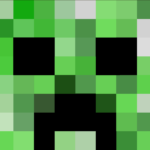
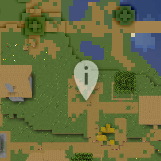
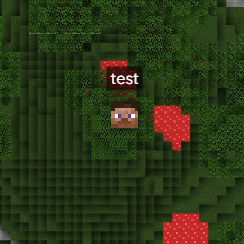
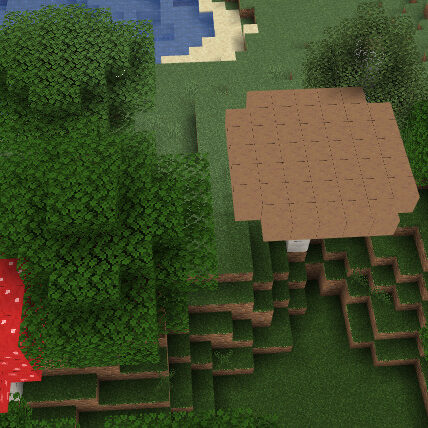
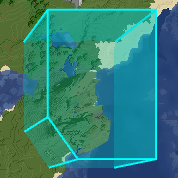
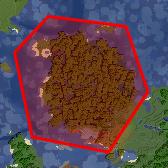
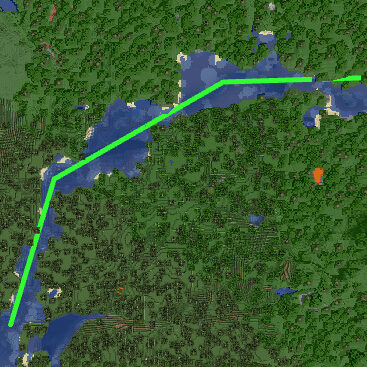


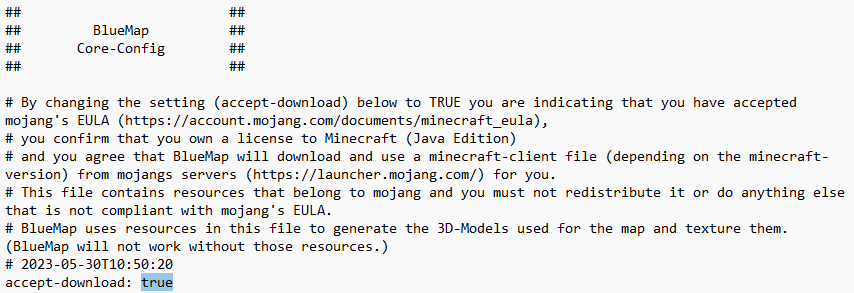

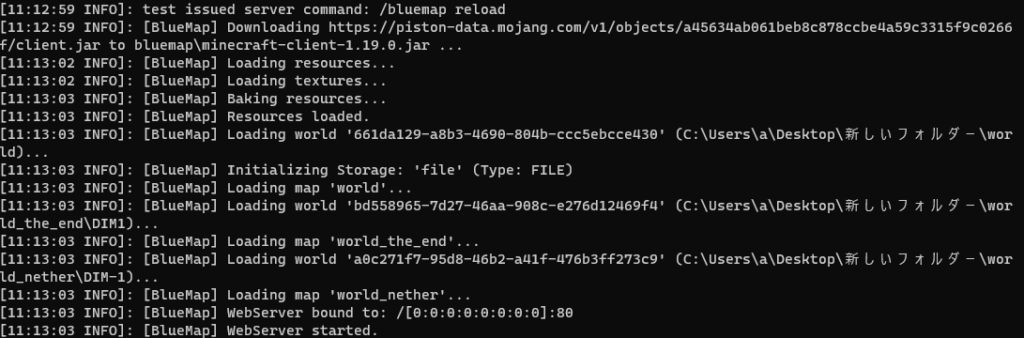
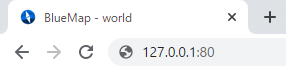
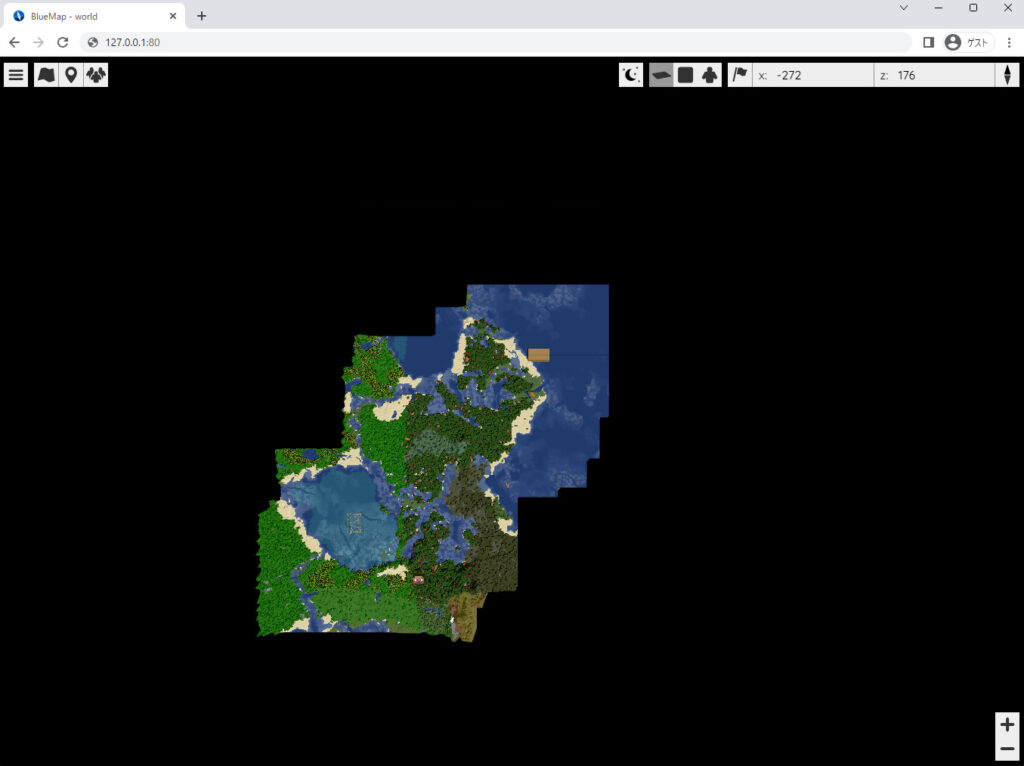


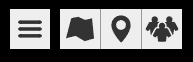








コメント